Um arquivo DAT é simplesmente um arquivo que contém dados. Esses dados podem ser texto simples ou pode ser a codificação binária de uma imagem, vídeo ou outro arquivo. Por exemplo, algumas ferramentas de e-mail fornecem anexos de imagem como arquivos DAT.
Como você não sabe com que tipo de dados está lidando, uma maneira de lidar com um arquivo DAT é primeiro abri-lo em um editor de texto (como o Bloco de notas) e procurar por pistas de codificação. Depois de saber o formato de codificação, você pode alterar a extensão do arquivo e permitir que o manipulador padrão do sistema abra o arquivo.
Vídeo do dia
Determine o tipo de dados
Passo 1
Inicie o Bloco de notas, selecione Arquivo e então Abrir.
Passo 2
Dentro do Abrir caixa de diálogo, defina o filtro para Todos os arquivos e, em seguida, abra o arquivo DAT.
etapa 3
Se o arquivo for de texto simples, está feito: será legível por humanos. Caso contrário, procure pistas nos dados binários sobre a codificação ou tipo de compressão do arquivo, ou a ferramenta que o criou. Se você vir um texto como "GIF", "PNG" ou "JFIF", então sabe que é um arquivo de imagem. Se você vir um texto como "mp4" ou "avi", o arquivo é um filme. Por exemplo, sabemos que o seguinte é um arquivo de imagem GIF porque contém o texto "GIF".

Codificação binária de uma imagem GIF
Crédito da imagem: Imagem cortesia da Microsoft
O Windows suporta um ampla variedade de outros formatos comuns de imagem e vídeo.
Alterar a extensão do arquivo
Depois de saber o tipo de dados, renomeie o arquivo com a extensão correta para que seu sistema saiba como abri-lo. Se você não foi capaz de deduzir o tipo, tente renomear o arquivo para uma imagem comum ou extensão de vídeo de qualquer maneira para ver se ele abrirá.
Passo 1
Do Windows Painel de controle, selecione Aparência e Personalização e então Opções de Pasta. Debaixo Opções de Pasta, selecione Mostrar arquivos e pastas escondidos.
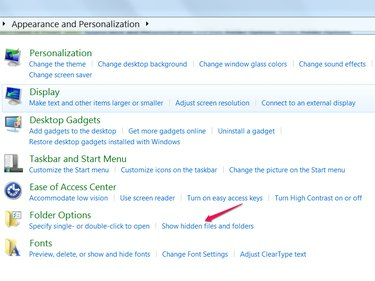
Mostrar arquivos ocultos
Crédito da imagem: Imagem cortesia da Microsoft
Passo 2
Debaixo Configurações avançadas, desmarque a opção Ocultar extensões de ficheiros conhecidos e clique OK.

Mostrar extensões de arquivo
Crédito da imagem: Imagem cortesia da Microsoft
etapa 3
Finalmente, clique com o botão direito no arquivo e selecione Renomear. Altere a extensão do arquivo de DAT para o tipo correto para o formato de codificação, clique em sim para aceitar a alteração e clique duas vezes no arquivo para abri-lo.
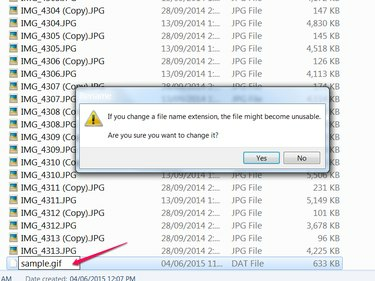
Alterar extensão de arquivo
Crédito da imagem: Imagem cortesia da Microsoft
Winmail.dat
Você também pode executar um arquivo DAT como um anexo winmail.dat em um e-mail recebido. Isso pode acontecer se o remetente usar um Cliente de e-mail da Microsoft (por exemplo, Microsoft Outlook, Microsoft Exchange Client) que usa Transport Neutral Encapsulation Format (TNEF) ou Microsoft Outlook Rich Text Formatting (RTF), mas sua ferramenta de e-mail não consegue decodificá-lo.
Para abrir este tipo de arquivo DAT, carregue-o em um leitor online como WindmailDatou use um dos vários aplicativos de leitura windmail.dat disponíveis na iTunes Store ou Google Play Store.



